Cómo personalizar el sistema de pedidos de su restaurante en línea con WP Food Manager
Publicado: 2024-02-08Para la mayoría de los restaurantes típicos, los pedidos online son una parte crucial de la experiencia del cliente. Dado que la mayoría de las personas sacarán sus dispositivos inteligentes para comprobarlo, es importante personalizar el sistema de pedidos de su restaurante en línea. En resumen, desea maximizar el impacto que tiene y los ingresos que puede generar para usted.
Para esta publicación, veremos cómo personalizar el sistema de pedidos de su restaurante en línea con WP Food Manager. Sin embargo, comencemos presentando el propio WP Food Manager.
Una introducción rápida a WP Food Manager
No dedicaremos demasiado tiempo al comienzo de esta publicación para explicar qué hace WP Food Manager. Ya hay una revisión completa de WP Food Manager en WP Mayor.
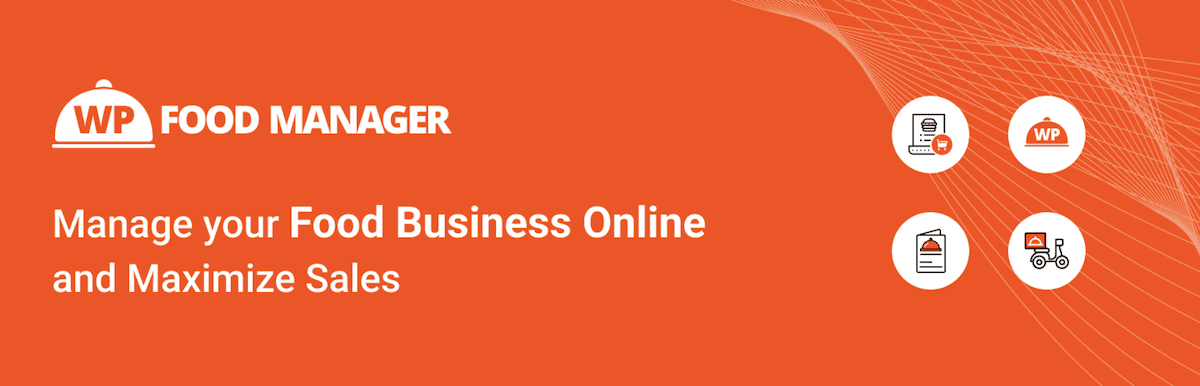
En esa reseña, hablamos de varios aspectos del complemento que nos gustan:
- Se integra con Woo para ayudarte a aceptar pagos en el sitio. Incluso puedes incluir un botón Agregar al carrito para cada elemento del menú.
- Hablando de eso, la creación de menús es fundamental para WP Food Manager. Puedes personalizar el tuyo de muchas maneras, lo cual analizaremos más adelante en esta publicación.
- Puede ampliar la funcionalidad de WP Food Manager a través de varios complementos. Nuevamente, presentaremos el complemento Pedido en línea a lo largo de la publicación.
Para personalizar el sistema de pedidos de su restaurante con WP Food Manager, necesitará el plan premium Pro. Esto le brinda el complemento Pedido en línea y acceso al conjunto completo de funciones del complemento principal de WP Food Manager.
Lo que puede ayudarle a lograr personalizar el sistema de pedidos de su restaurante
Hay algo valioso en tener un sistema de pedidos similar y típico al de sus competidores. Para empezar, los clientes sabrán cómo navegar por sus menús. Además, su configuración le resultará cómoda y familiar.
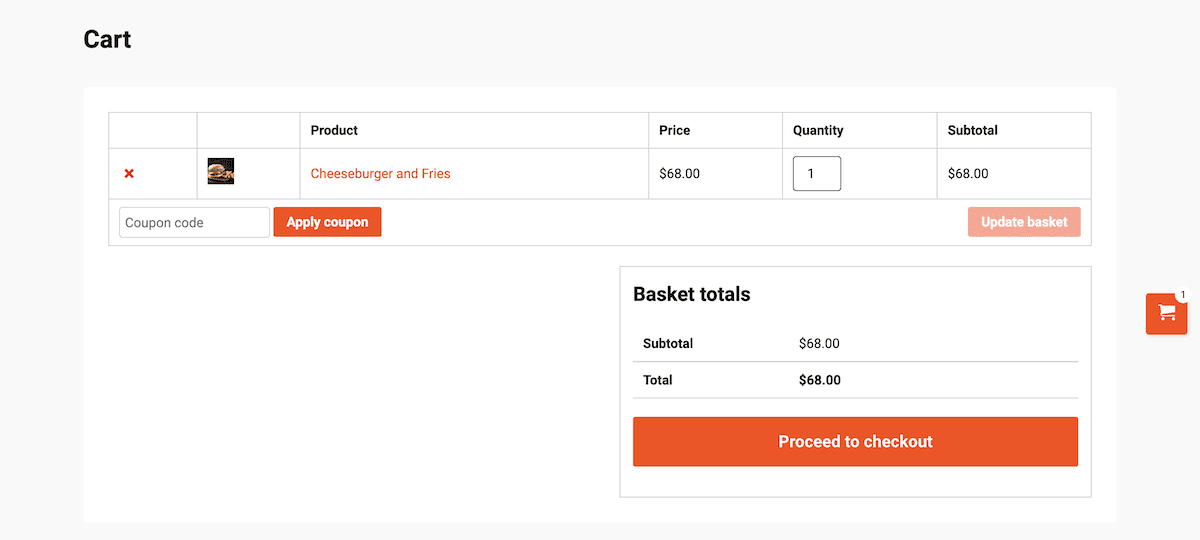
Sin embargo, podría decirse que un sistema de pedidos de restaurante personalizado es una mejor opción. De hecho, hay muchos beneficios al hacer esto:
- Puede agilizar el proceso de pedido. A su vez, esto puede aumentar la eficiencia, ser menos propenso a errores y permitirle recibir más pedidos.
- La información que te den tus clientes tendrá utilidad en el futuro. Por ejemplo, puede enviar menús físicos u ofertas por correo electrónico. Es más, podrías configurar un programa de fidelización para fomentar la repetición de negocios.
- Por extensión, puede mejorar la experiencia del usuario (UX) en el sitio. Parte de esta estrategia podría consistir en recomendar elementos del menú basándose en pedidos anteriores, por ejemplo.
- Tendrá la posibilidad de optimizar su menú para días festivos, temporadas o eventos específicos. Esta personalización es importante para fidelizar al cliente.
Combinados, todos estos aspectos resultan en más ingresos para usted. Teniendo esto en cuenta, deberías empezar a pensar qué incluirá tu sistema de pedidos online.
Qué debe incluir su sistema de pedidos en línea
Antes de analizar qué solución puede ayudarle a configurar un sistema de pedidos en línea eficaz, es vital saber qué debería ofrecer el suyo. Dado que esta será una parte central de su sitio, debe pensar detenidamente cómo se verá su propio sistema.
Con esto en mente, aquí hay algunos componentes diferentes de un sólido sistema de pedidos en línea:
- Una interfaz de usuario (UI) intuitiva. Moverse por el menú, seleccionar elementos y finalizar un pedido debería ser sencillo. Esto significará utilizar imágenes de alta calidad y descripciones detalladas. Su diseño también deberá ser fácil de navegar.
- Opciones de personalización. Debe ofrecer a los clientes una forma de personalizar su pedido. Para los alimentos, debería estar disponible agregar la opción de incluir aderezos o extras y permitir instrucciones especiales.
- Múltiples opciones de pago. Por supuesto, su sitio debe admitir diferentes métodos de pago, tantos como pueda incluir. Esto elimina una barrera clave para completar una compra a los ojos del cliente.
- Actualizaciones de pedidos. No subestimes las notificaciones sobre pedidos. Los clientes confían en ellos para comprender lo que han comprado y su estado actual. Como tales, pueden proporcionar transparencia y aumentar la satisfacción del cliente.
Debido a que WP Food Manager se integra con Woo, también puedes aprovechar los análisis de esa plataforma. Esto puede ayudarle a obtener más información sobre cómo los clientes le realizan pedidos. Es más, tienes a tu disposición toda la capacidad de ampliación de WordPress.
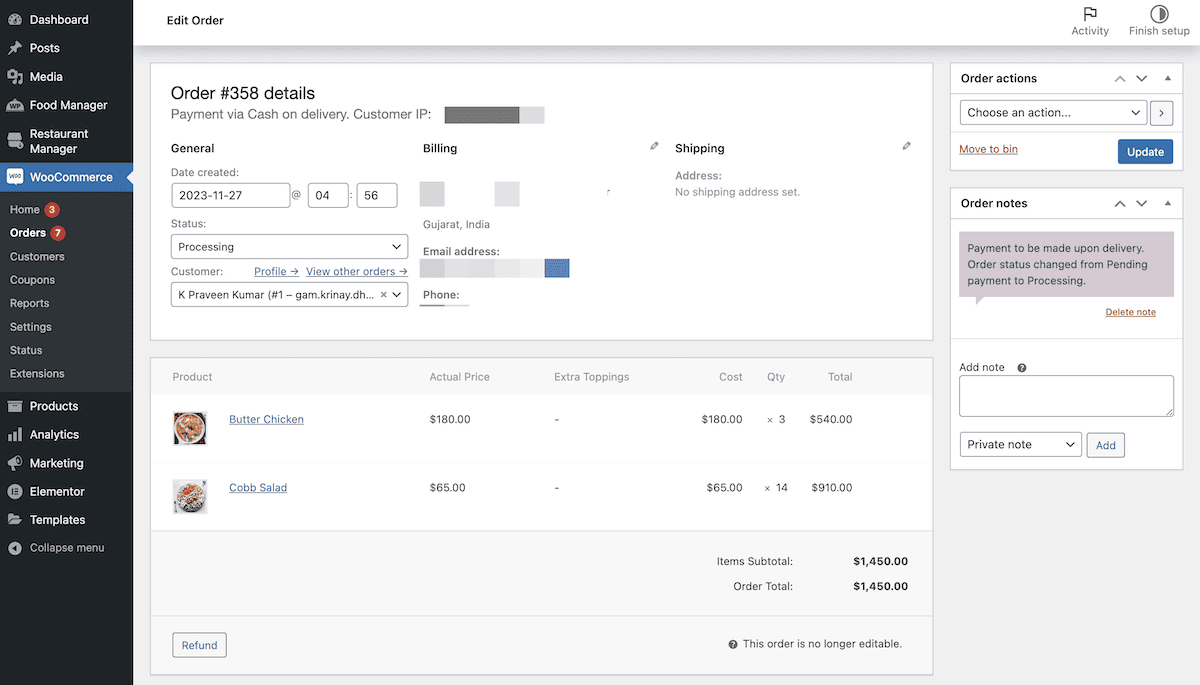
Con esto en mente, podría agregar aún más funciones a su sitio. Por ejemplo, podrías implementar puntos de fidelidad utilizando un complemento como MyRewards.
Cómo personalizar el sistema de pedidos de su restaurante en línea con WP Food Manager
¡Esta parte del artículo se pondrá manos a la obra! Asumiremos que ya tiene una versión premium de WP Food Manager, incluido el complemento Pedidos en línea. Por supuesto, también necesitarán que los instales y actives como lo harías normalmente con cualquier otro complemento de WordPress.

Desde allí, puede comenzar a personalizar el sistema de pedidos de su restaurante en línea. Probablemente ya tenga un menú que también coincida con su marca visual; nuestra revisión del complemento lo guiará a través de esto. Es más, una vez que instales el complemento, todas las funciones que necesitas estarán listas para usar. Todo lo que necesitas hacer es comenzar a personalizar la experiencia.
El mejor lugar para comenzar es con su menú. Recomendamos completar tantos campos como sea posible, especialmente las taxonomías, ingredientes, valores nutricionales y tipo:
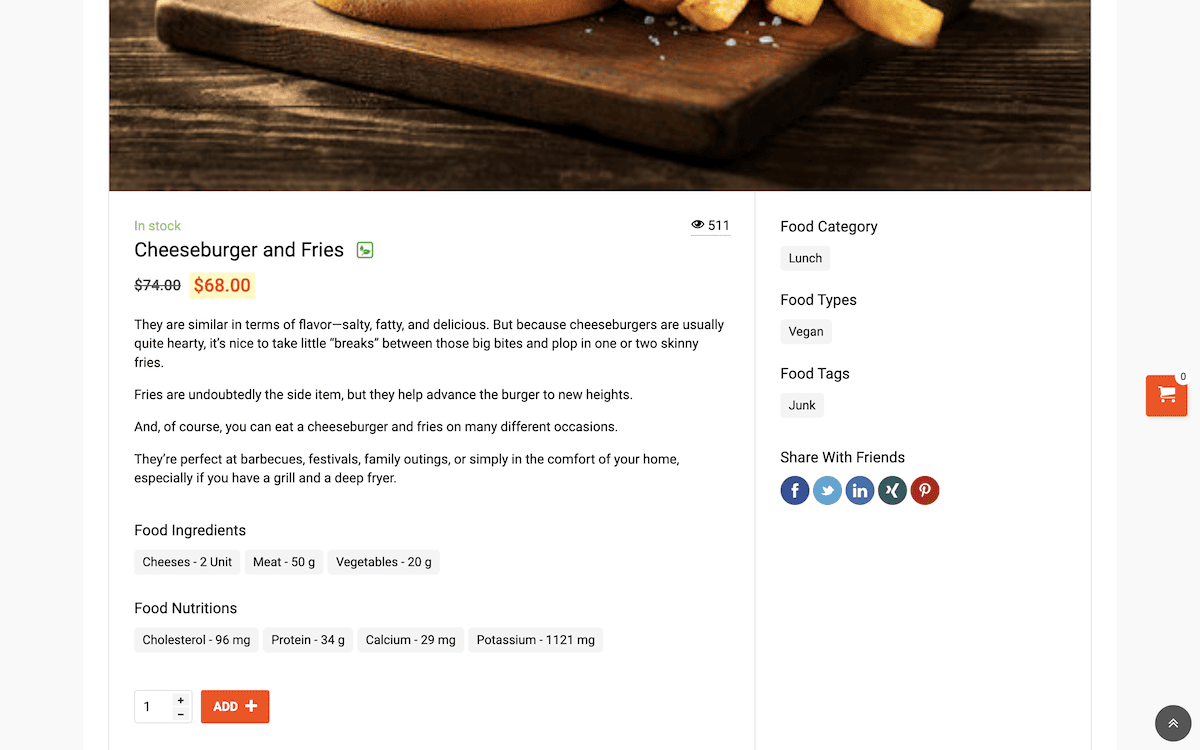
Mientras estás en la pantalla Editar comida , verifica si puedes ofrecer aderezos o extras para tu plato. Esta es una excelente manera para que el cliente modifique su pedido antes de realizar el pago:
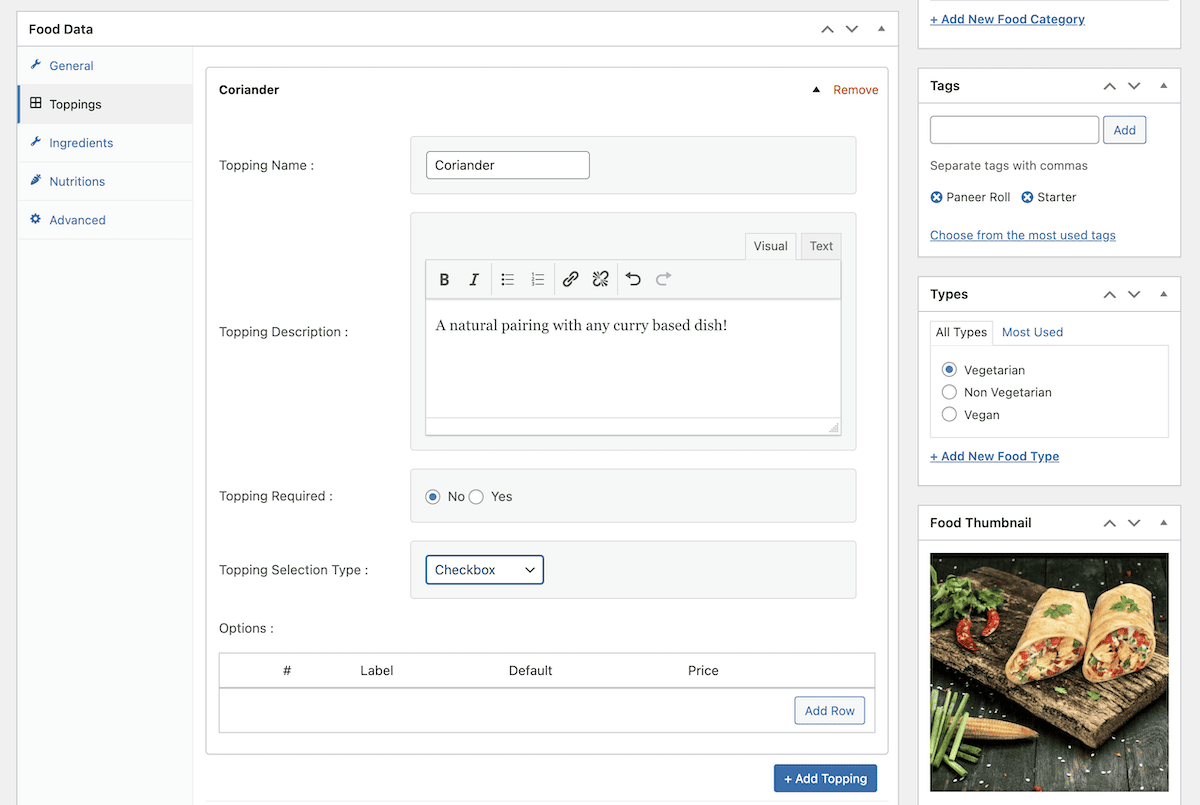
Lejos de las pantallas de edición, la página WP Food Manager > Configuración le brinda todas las opciones de personalización que necesitará para adaptar su UX y UI:
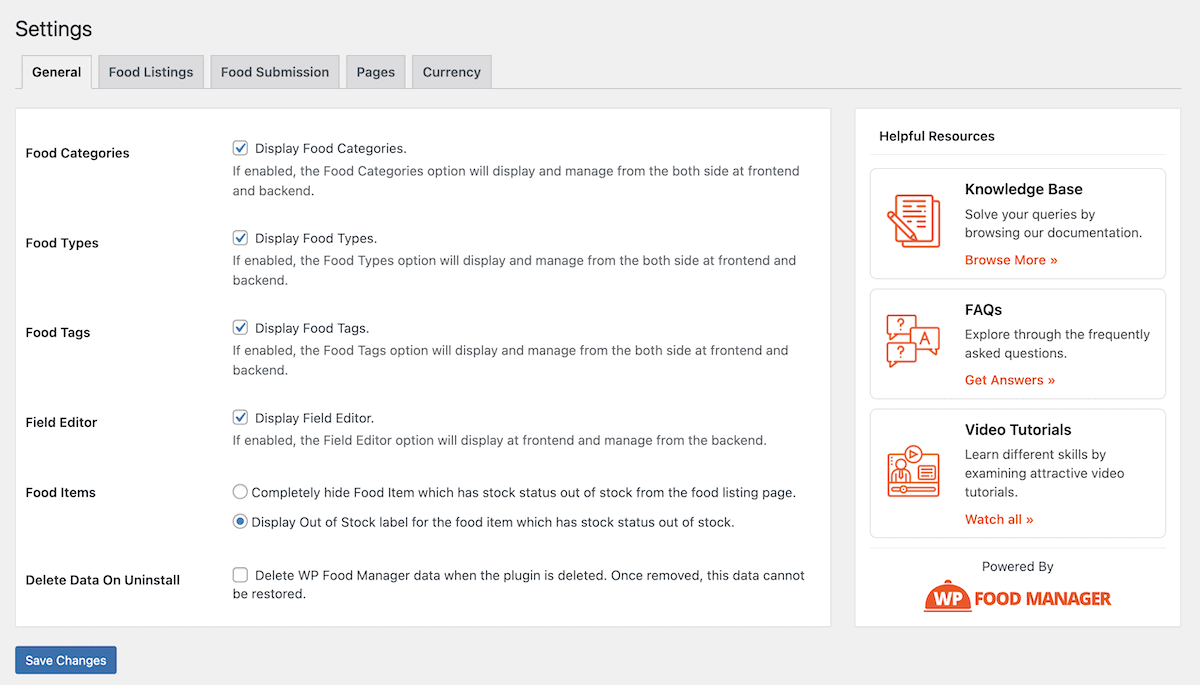
Por ejemplo, una opción de la pestaña General le permite mostrar un mensaje de Agotado u ocultar el elemento en el menú. Cualquiera de estas opciones podría adaptarse a tus necesidades. Lo mismo ocurre con las opciones en la pantalla Listados de alimentos :
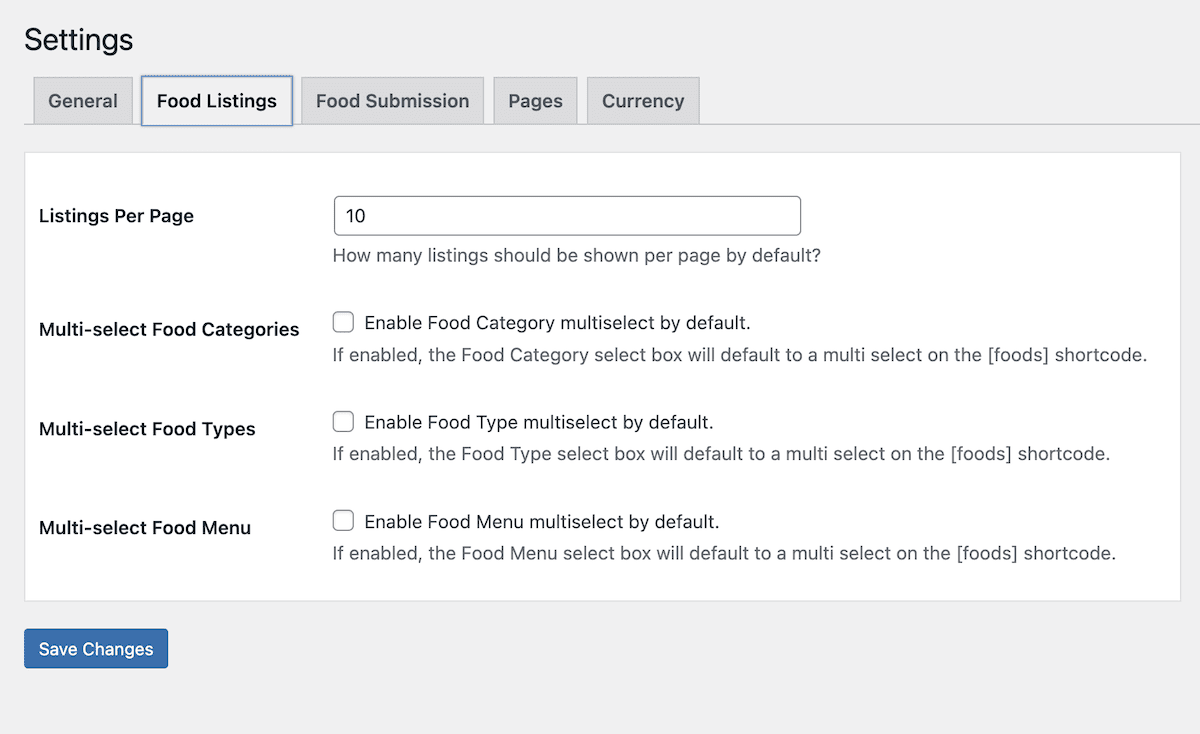
En resumen, las opciones aquí permiten a los clientes seleccionar varias categorías, tipos y menús que tiene. Nos gusta esto porque una mayor variedad de opciones en oferta significa que aumenta la probabilidad de realizar un pedido. Sin embargo, hay muchas más opciones que cubre la documentación de WP Food Manager.
Preguntas frecuentes (FAQ)
Antes de concluir la publicación, es posible que tengas algunas preguntas adicionales sobre cómo personalizar el sistema de pedidos de tu restaurante en línea. Las respuestas a algunas preguntas típicas están aquí. Sin embargo, si tiene su propia pregunta, no dude en escribirla en la sección de comentarios al final de la publicación.
1. ¿Qué plan de WP Food Manager incluye el complemento de pedidos en línea?
El precio de WP Food Manager incluye tres niveles de paquetes que combinan varios complementos y complementos con la funcionalidad principal. Para comprar el complemento Pedido en línea, necesitará WP Food Manager Pro.
2. ¿Qué incluye WP Food Manager para ayudarme a ejecutar un sistema de pedidos en línea?
El complemento principal de WP Food Manager es la mejor manera de crear menús atractivos e interactivos. Sin embargo, con el complemento premium de Pedidos en línea, obtienes aún más funciones. Permite a los clientes realizar pedidos a través de una página dedicada, agregar aderezos o extras a su comida y más. Incluso obtienes un widget Agregar al carrito personalizable para que los clientes puedan realizar pedidos en cualquier lugar del sitio donde se encuentren.
3. ¿Puedo utilizar el complemento My Page Builder favorito para personalizar mi sistema de pedidos en línea?
¡Puede! WP Food Manager se integra con uno de los creadores de páginas más populares: Elementor. ¡Por supuesto, el editor de bloques nativo de WordPress también tiene soporte completo!
Nuestros pensamientos finales
Woo es la forma número uno de vender a través de su sitio web de WordPress. WP Food Manager también es una forma fantástica de crear menús para su sitio. ¡Este es el equivalente en WordPress a combinar el vino tinto adecuado con un queso sabroso! Aún mejor, el complemento de pedidos en línea de WP Food Manager le permite conectarse con Woo para configurar pedidos en línea, crear páginas de pedidos, enviar actualizaciones y confirmaciones a los clientes, y más.
Juntos, pueden aprovechar lo que ofrece Woo para personalizar el sistema de pedidos de su restaurante en línea según sus necesidades. Como tal, tendrá un proceso de pedido en línea completo que funcionará para su negocio. Aún mejor, un plan WP Food Manager Pro le proporcionará tanto el complemento principal como el complemento de pedidos en línea.
¿Tiene alguna pregunta sobre cómo personalizar el sistema de pedidos de su restaurante en línea utilizando WP Food Manager? ¡Pregúntanos en la sección de comentarios a continuación!
